Inuti världen av sociala medier har Instagram Reels dykt upp som ett kraftfullt medium för användare att uttrycka sin kreativitet, dela ögonblick och effektivt ansluta till sin publik, vilket även företag använder för att sprida sin närvaro online. Om du undrar vad den här rullen på Instagram är, är du på rätt ställe för att veta det bättre. Få insiktsfull kunskap genom att läsa den här artikeln och tips om att skapa övertygande innehåll som hjälper dig att bemästra konsten att engagera dina tittare i dina rullar. Lära sig mer om hur man gör en rulle på Instagram och andra relevanta saker kopplade till det här.
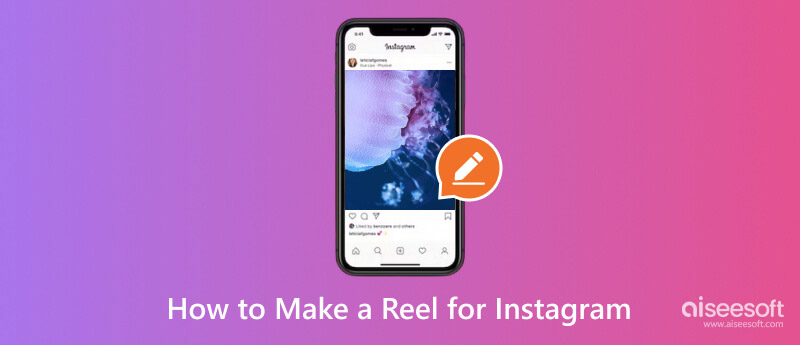
Vad är en rulle på Instagram? Instagram Reels är en funktion som låter användare skapa och upptäcka korta och underhållande videor på IG. Dessa videor kan vara i upp till 60 sekunder och har musik, vilket gör dem perfekta för snabb delning och engagerande innehåll. Rullar har ett dedikerat utrymme eller en sektion på Instagram-profiler, och de kan också visas på Utforska-sidan och nå rikliga målgrupper med Instagram.
Hur skapar du en rulle på Instagram? Tja, det finns komplikationer när du vill skapa en Instagram-rulle. Om du är en företagsägare eller innehållsskapare kan du förbättra ditt engagemang online genom att utnyttja krafterna hos Instagram Reels. Upptäck hur du gör imponerande IG-rullar och lägg till musik till dem här.
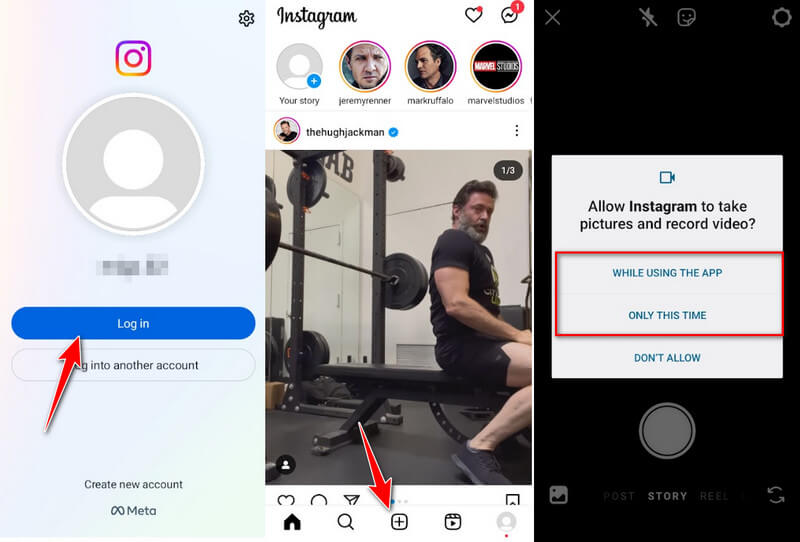
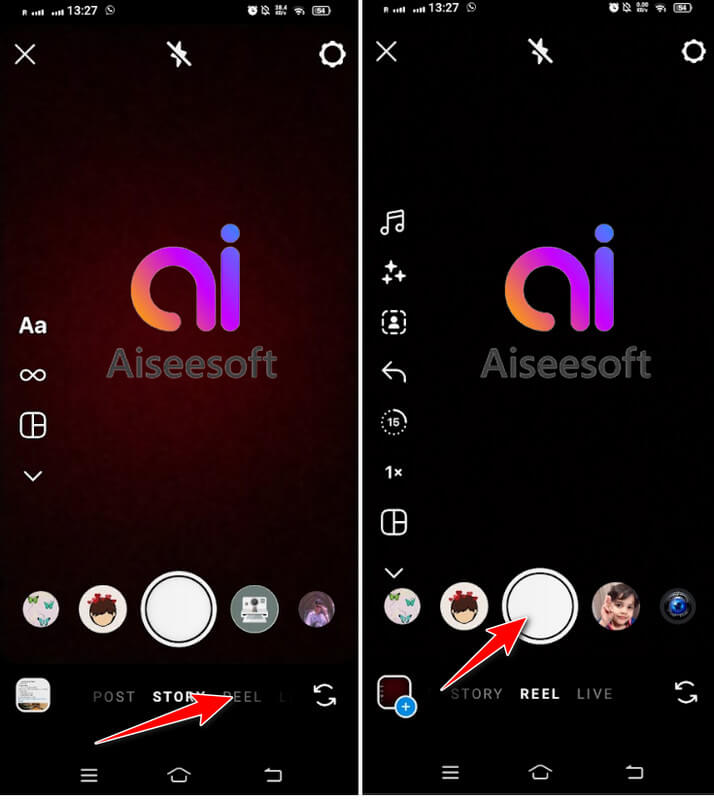
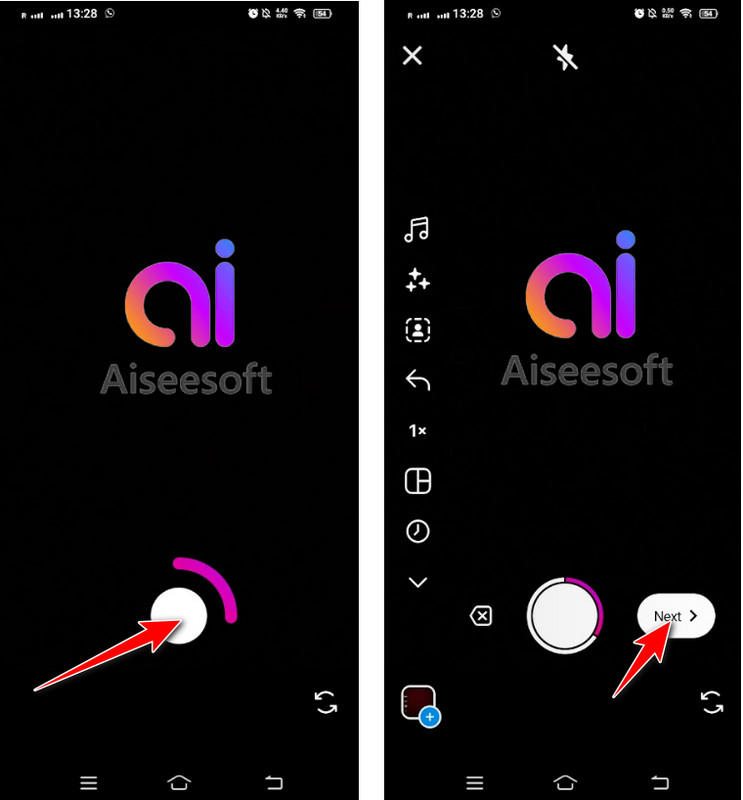
Hur lägger man till musik på en Instagram-rulle? För att lägga till en, tryck på noten till vänster på skärmen. Det kommer att öppna musikbiblioteket på Instagram, och du kan bläddra efter en specifik låt, artist eller genre här och trycka på ditt val. Välj den del av låten du vill använda och tryck på Använda knappen för att lägga till låtarna på dina Instagram-rullar.
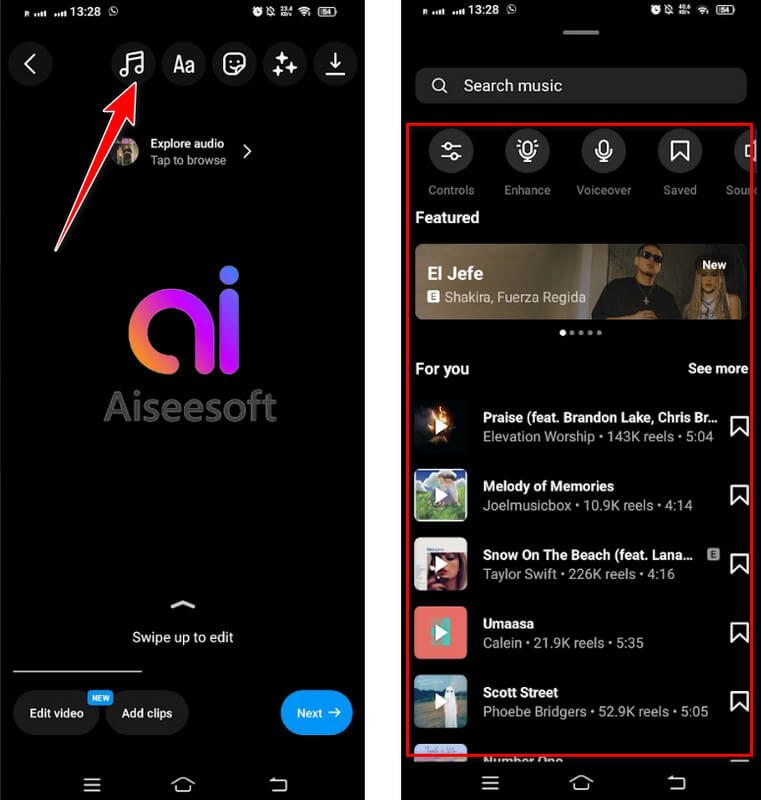
Du kan använda Instagram Reel-tillverkarna som vi har lagt till här när standardredigeringsfunktionen är otillräcklig. Dessutom har vi lagt till en handledning som du kan följa om du vill använda den för att skapa en imponerande Instagram-rulle för att engagera fler människor på nämnda plattform.
Aiseesoft Video Converter Ultimate anses vara den bästa applikationsmjukvaran för att skapa en imponerande video som ska läggas upp som Reels på Instagram. Appen lyfte fram de kraftfulla redigeringsfunktionerna som är mer än vad du kan få från den inbyggda redigeringsfunktionen du kan komma åt på Instagram.
Dessutom kan du till och med använda den här appen för att skapa en rulle med sammanställningar av foton eftersom den har en GIF-tillverkare. Men idag kommer vi att lära dig hur du gör imponerande rullar med hjälp av dess fantastiska videoredigeringsfunktioner. Utan vidare, låt oss använda denna Instagram Reel-redigerare genom att följa de guidade stegen här.
100 % säker. Inga annonser.
100 % säker. Inga annonser.
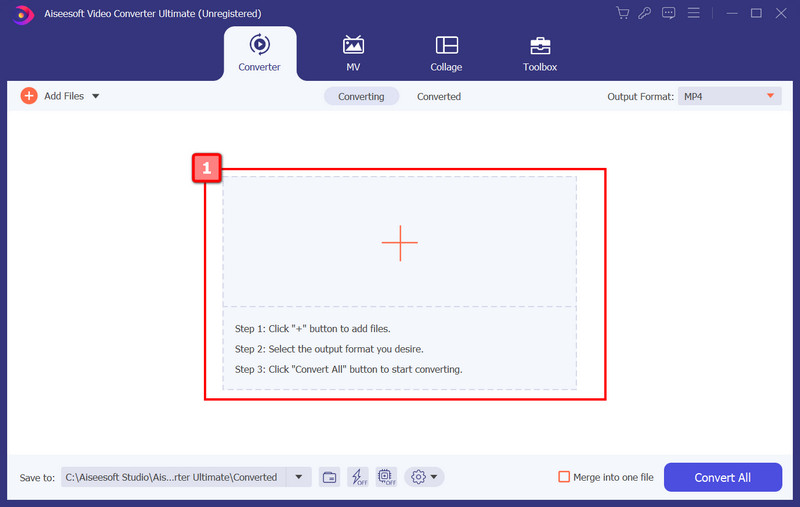
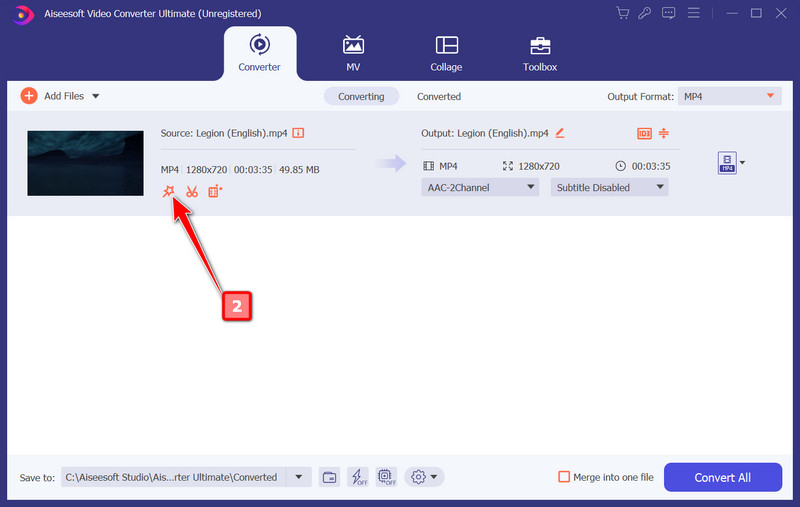
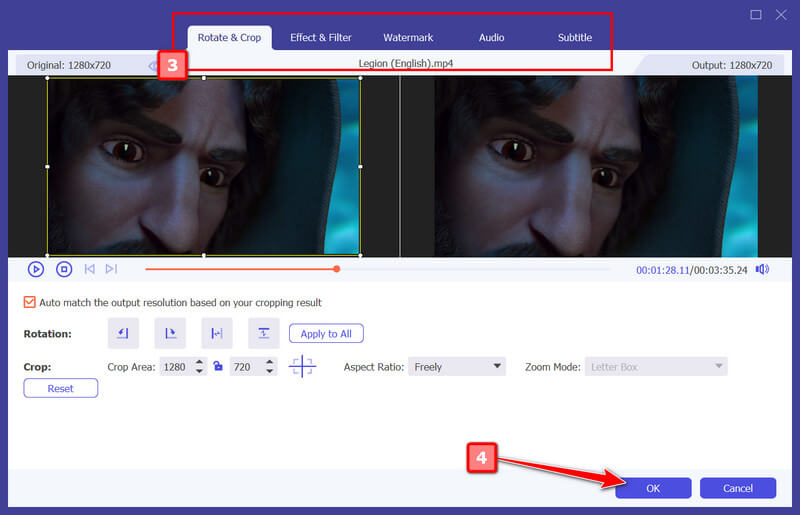
Alternativ: Efter att ha redigerat videon, försök att förbättra kvaliteten och visualiseringen av videon med hjälp av dess Video Enhancer. Klicka på videoförstärkare trycker du på varje ruta som du vill förbättra endast din video och klickar Ansök för att justera videon enligt dina tillagda inställningar.
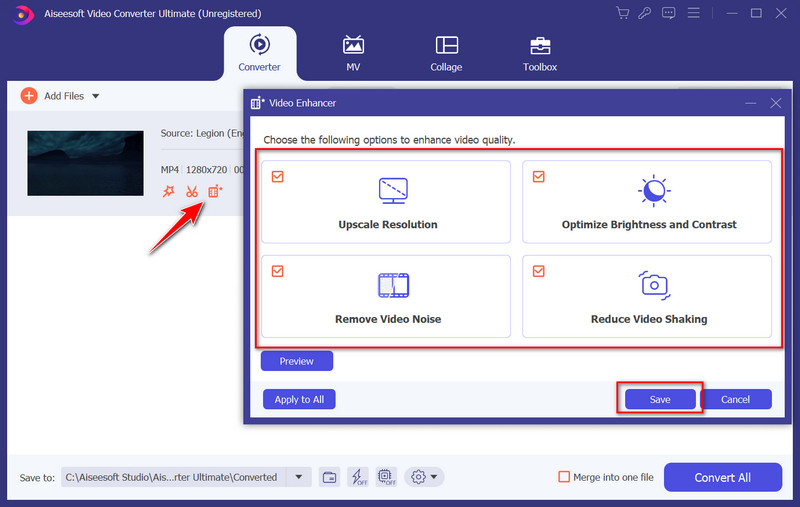
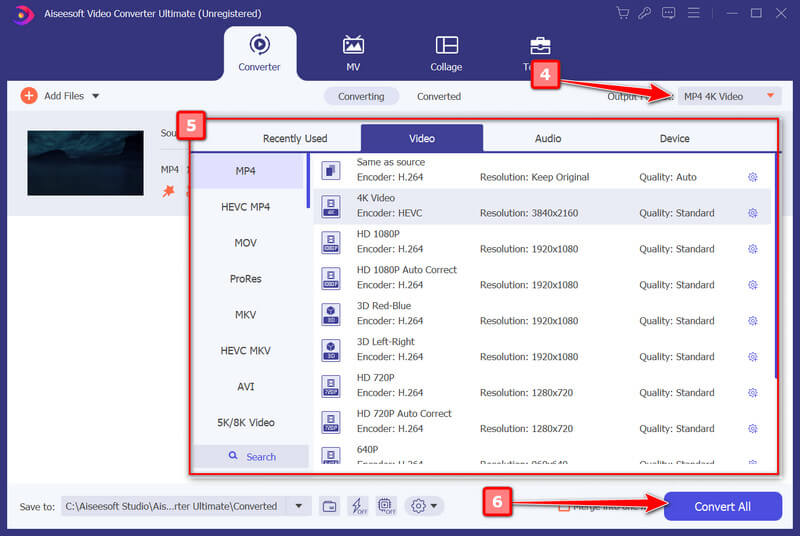
Vid.Fun är en populär Instagram Reels-appredigerare som du kan använda för att skapa en imponerande videoutgång på din Android-enhet. Appen har rika redigeringsfunktioner jämfört med vad du kan få på Instagrams inbyggda videoredigerare. Även om det är rikligt när det gäller redigering är appen fortfarande enkel att använda och är gratis att ladda ner för alla med Android-enheter. Om du är intresserad och vill använda den för att redigera Instagram-rullar, följ stegen nedan.
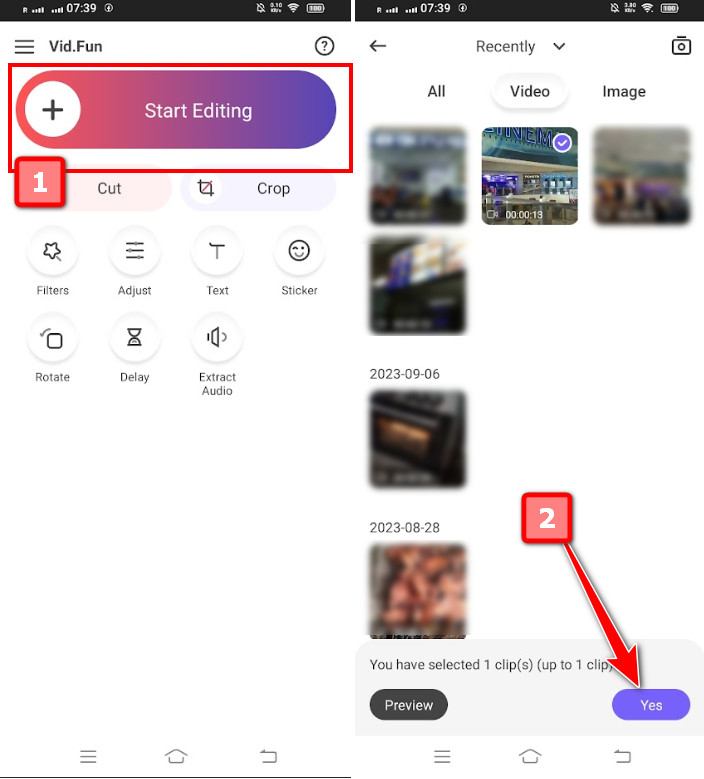
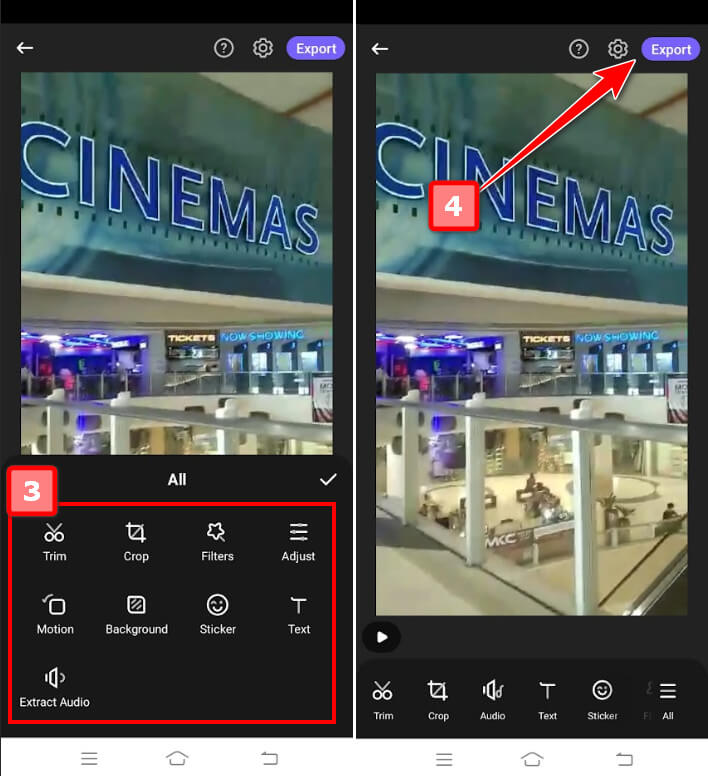
Genom att dela och lägga upp dina rullar kommer ditt inlägg att exponeras för en bredare publik, inklusive dina följare, deras följare om de delas med Stories, och eventuellt till och med Utforska-sidan om det får draghjälp. Att nå en mer omfattande publik leder till fler engagemang när det gäller gilla-markeringar, kommentarer och delningar.
Så om du vill utöka din räckvidd, stärka din onlinenärvaro, öka engagemanget och skapa möjligheter för samarbete och tillväxt, följ stegen nedan.
Hur delar man en rulle på Instagram? Om du är ny på detta, följ handledningen vi lade till här.
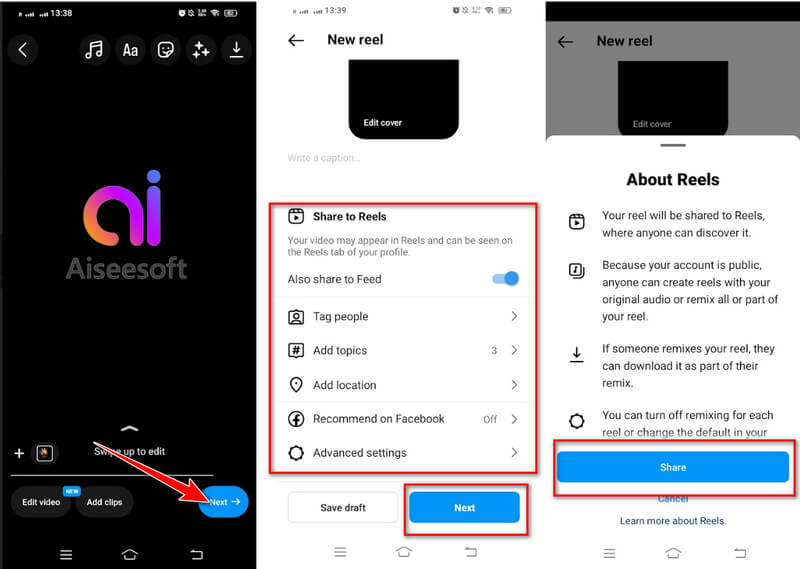
När du har delat en rulle bör du lägga upp den igen för att maximera onlinepotentialen för ditt inlägg. Lär dig hur du lägger upp en rulle på Instagram genom att kopiera stegen nedan.
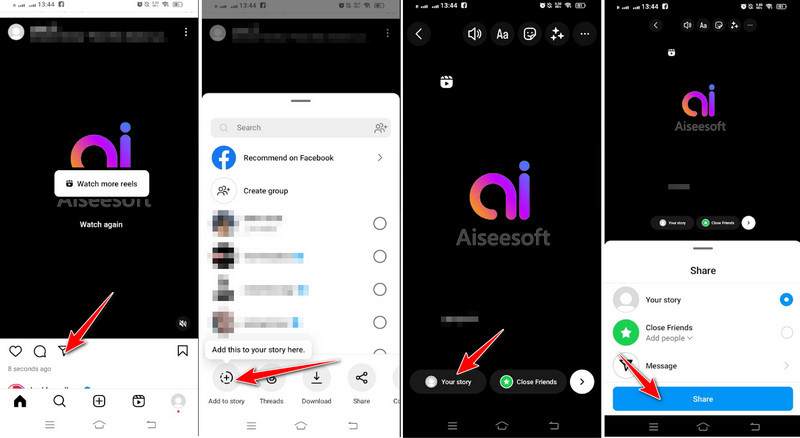
Vilken är den bästa tiden att lägga upp en rulle på instagram?
När som helst är den bästa tiden att lägga upp rullar på Instagram, men det finns några topptimmar när de flesta av dina följare är aktiva som sammanfaller med en lunchrast runt 11:1 till 7:9 och kväll XNUMX:XNUMX till XNUMX:XNUMX i dina följares lokala tidszon .
Hur gör man en rulle på Instagram med bilder?
I Reels-läge kan du välja foton från ditt enhetsgalleri för att skapa dina videorullar. Tryck på kamerarulleknappen för att komma åt dina bilder. Välj de foton du vill inkludera i din rulle genom att trycka på dem, och du kan välja flera foton för att skapa en bildspelsliknande effekt eller använda en foto och video collage maker istället.
Ska jag lägga upp min video som en rulle eller inlägg?
Att lägga upp videor som rullar eller vanliga inlägg på Instagram beror alltid på ditt primära mål. Om du till exempel vill ha kort, engagerande innehåll, exponera sidor, trenddeltagande och visa upp kreativ redigering, då är Instagram Reels något för dig. Men om du gillar långt, djupgående innehåll, permanent placerat på PFP, professionellt eller informativt innehåll och statiska bilder, då är det vanliga inlägget ditt val. De flesta användare föredrar en hybrid metod; den kombinerar de två.
Hur gör du videoredigeringar för Instagram?
Du kan använda Instagrams inbyggda videoredigeringsfunktioner innan du laddar upp den. Dock några videoredigerare för Instagram är välkända för att skapa imponerande videor innan de publiceras på Instagram.
Hur man loopar en video på Instagram Story?
För att skapa en oändlig loop-video på Instagram Story, måste du använda Boomerang eller en videolooper som Aiseesoft Video Looper.
Slutsats
Lätt eller hur? Att lära sig gör Reels på Instagram är inte så svårt som du tror. Med handledningen lagt till här blev det en ännu mer hanterbar process. Om du har andra frågor angående den här artikeln, kommentera under den här delen.

Video Converter Ultimate är en utmärkt videokonverterare, redigerare och förstärkare för att konvertera, förbättra och redigera videor och musik i 1000 format och mer.
100 % säker. Inga annonser.
100 % säker. Inga annonser.